Обавештења су кључни део многих онлајн апликација, посебно за апликације за комуникацију у реалном времену као што је Слацк. У апликацијама за размену порука у реалном времену, поруке се прослеђују уређајима и примају када се пошаљу. Генерално, свака нова порука долази са обавештењем тако да корисник зна да постоји нова порука.
Обавештења обично имају два дела, визуелно обавештење и аудио обавештење. Визуелно обавештење обично има облик искачућег прозора или значке која се појављује на екрану. Визуелна обавештења нису увек најкориснија сама по себи. Међутим, као и током дана, често скрећете поглед са екрана и лако га пропустите. Аудио обавештења имају тенденцију да репродукују звук истовремено док визуелно обавештење пингује како би се смањио ризик од пропуштених обавештења колико год је то разумно могуће.
На пример, ако гледате у други прозор на рачунару, можда нећете видети обавештење које не изазива системско обавештење. Слично томе, ако ћаскате са неким и скрећете поглед са екрана, могли бисте да пропустите системско обавештење, чак и ако прекрива друге апликације. Звучно обавештење може привући вашу пажњу и упозорити вас на нову поруку у било ком од ових типова сценарија.
Како прилагодити звукове обавештења на Слацк-у
Међутим, аудио обавештење може бити иритантно ако вам се не свиђа звук. Слацк нуди неколико звукова обавештења између којих можете да бирате када вам се не свиђа подразумевани звук.
Да бисте конфигурисали звукове обавештења, морате да уђете у своја подешавања. Да бисте приступили својим подешавањима, кликните на слику профила у горњем десном углу, а затим кликните на „Преференцес“.
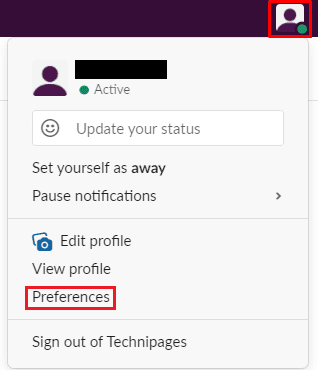
Када сте у подешавањима, померите се надоле према подразумеваној картици „Обавештења“ до одељка „Звук и изглед“. Кликните на падајући оквир на дну одељка „Звук и изглед“, са ознаком „Звук обавештења“, а затим изаберите звук који желите да користите. Постоји дванаест звукова које можете изабрати, а подразумевани звук је „Кноцк Брусх“. Најбољи избор у падајућем оквиру је „Ништа“, што ће онемогућити аудио обавештења.
Савет: Када изаберете звук обавештења са листе, звук ће се репродуковати тако да можете да га чујете.
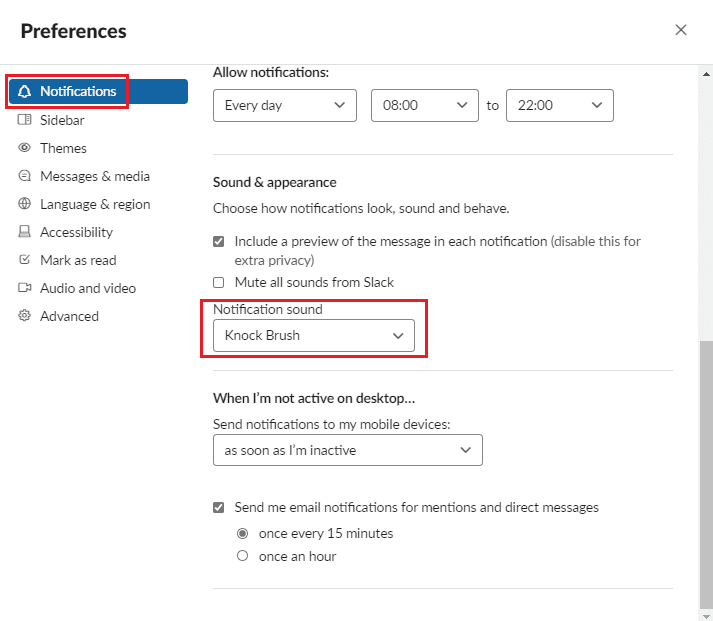
Обавештења су корисна карактеристика апликација за размену порука. Ипак, ако ћете често чути звук обавештења, не желите да то буде досадно. Слацк нуди дванаест различитих звукова обавештења које можете изабрати ако сматрате да је подразумевани звук досадан.